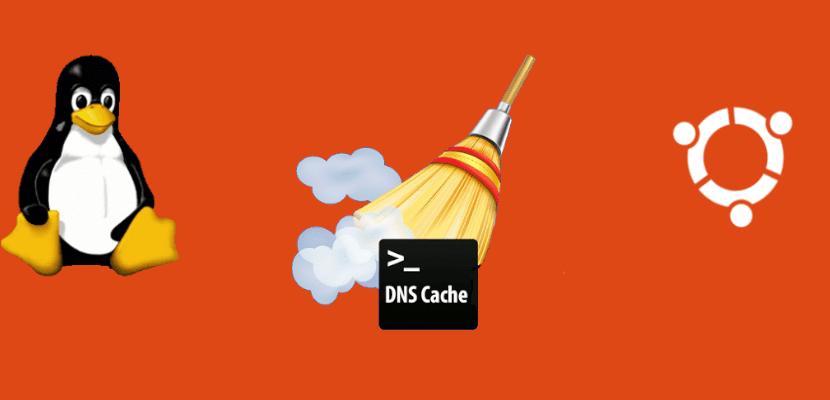
Järgmises artiklis heidame pilgu sellele kuidas saaksime Ubuntu DNS-i vahemälu loputada. Aeg-ajalt tuleb teie Ubuntu süsteemis DNS-i vahemälu loputada. Sellega väldime IP-aadresside konflikte. Kui keegi veel ei tea, öelge, et DNS (Domeeninime teenus) vastutab veebisaidi nime määramise eest vastavale IP-le.
DNS-i peetakse Interneti-ühenduse üheks kriitiliseks osaks. Eesmärgiga kiirem juurdepääs külastatud veebisaitidele sagedamini jälgivad meie masinad DNS-kirjeid ehk teisisõnu vahemällu.
IP-aadressidele nimetamine on DNS-protokollide ülekaalukalt kõige tuntum omadus. Näiteks kui Google'i saidi IP-aadress on 216.58.210.163, saabub enamik inimesi kirjutades www.google.com ja mitte IP-aadressi, kuna seda on palju lihtsam meelde jätta. Saidi IP-aadress võib muutuda mitmel põhjusel, ilma et peaksite veebisaiti ümber nimetama. Kui soovite domeeninimede süsteemi kohta rohkem teada saada, võite pöörduda artikkel, mille nad on Vikipeedias avaldanud kohta.
Kui DNS-i vahemälu ei tühjendata kunagi, võib see põhjustada erinevat tüüpi vigu. Need vead võivad ilmneda eriti siis, kui veebisait muudab oma IP-aadressi. See võib põhjustada IP-aadressi konflikti. Seetõttu peate selle probleemi vältimiseks meie masina DNS-i vahemälu tuleks regulaarselt loputada. Lisaks aitab DNS-i vahemälu tühjendamine kõrvaldada tarbetud andmed, mis süsteemi hõivavad, ja lahendada mõned kuulsa veaga seotud tehnilised probleemidvananenud kanded'.
Järgmistes ridades näeme, kuidas loputage DNS-i vahemälu Ubuntu opsüsteemis mõne lihtsa ja selge sammuga, mida meie seadmetes kasutada.
Loputage Ubuntu masinate DNS-i vahemälu
Selle ülesande täitmiseks on meil erinevad meetodid.
Puhastage DNS, kasutades systemd-resolverit
Enne DNS-i vahemälu loputamist saame seda teha kontrollige DNS-i statistikat terminali avamine (Ctrl + Alt + T) ja järgmise käsu tippimine:
sudo systemd-resolve --statistics
Väljund, mida terminal peaks näitama, peaks välja nägema umbes järgmine:
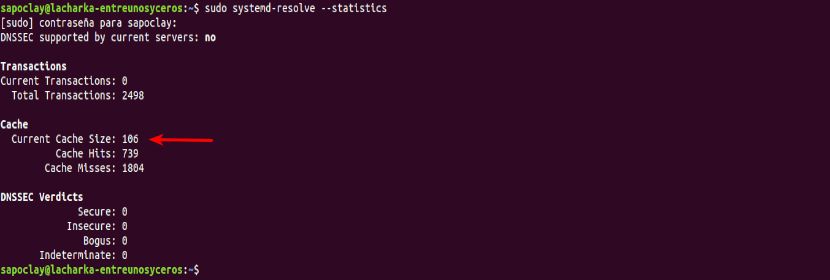
Ülaltoodud ekraanipildi põhjal on vahemälu praegune suurus 106.
Kui oleme statistikat teadnud, võime jätkata loputage DNS-i vahemälu, kasutades systemd-solution. See on sisseehitatud DNS-deemon systemd ja mida teie süsteem juba kasutab paljude asjade jaoks. Nagu kurat systemd-lahendama See töötab kõikides Ubuntu süsteemides, saame seda kasutada DNS-i vahemälu tühjendamiseks. Peame terminalis kasutama ainult järgmist käsku (Ctrl + Alt + T):
sudo systemd-resolve --flush-caches
et veenduge, et tühjendusprotsess oli edukas, käivitame käsu uuesti terminalis, et näha vahemälu statistikat nagu varem:
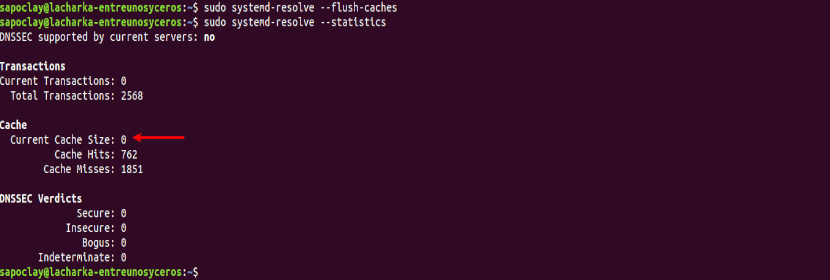
sudo systemd-resolve --statistics
Nagu ülaltoodud ekraanipildilt näete, on vahemälu praegune parameeter null. See tähendab, et vahemälu on edukalt tühjendatud ja seda me vajame.
Tühjendage vahemälu käsuga dns-clean
Teine tõhus meetod tühjendage meie DNS-i vahemälu on kasutada terminalis järgmist käsku (Ctrl + Alt + T):
sudo /etc/init.d/dns-clean start
See on kõige elementaarsem asi, mida kasutaja peab teadma Ubuntu DNS-i vahemälu loputamise kohta. Kõigil juhtudel protsess on lihtne ja ei nõua kogu süsteemi taaskäivitamist.
Pea meeles, et Ubuntu 16.04-s pole DNS-vahemälu vaikimisi lubatud. Saame kasutada selliseid tööriistu nagu bind, dnsmasq, nscd jne. meie arvutisse DNS-vahemälude loomiseks. Mis iganes DNS-teenus Kui teie süsteem töötab, ei tohiks olla probleem selle taaskäivitamine DNS-i vahemälu tühjendamiseks.
Hea näpunäide, suur aitäh.